MTS Trimmer: Δωρεάν και λήψη προγραμμάτων για PC και Mac
Το MTS ή το M2TS είναι μια επέκταση αρχείου για το AVCHD, συντομογραφία του Advanced Video Coding High Definition. Ιδρύθηκε και παρήχθη από την Panasonic και τη Sony, δημοφιλής στις βιντεοκάμερες. Από την άλλη πλευρά, αυτό χρησιμοποιείται συνήθως για επαγγελματική εγγραφή βίντεο, λαμβάνοντας υπόψη την εντυπωσιακή ποιότητά του.
Αλλά ως αποτέλεσμα της ποιότητάς του, καταλαμβάνει πολύ χώρο στη μνήμη σας. Η παρακολούθηση ταινίας ή εγγραφής βίντεο μπορεί να είναι ενοχλητική, ειδικά όταν εκτελείται σε χαμηλό χώρο στο δίσκο. Μπορείτε να κόψετε το αρχείο MTS αφαιρώντας τα περιττά μέρη βίντεο για να μειώσετε το μέγεθος του αρχείου. Εάν αυτό σας έχει κεντρίσει το ενδιαφέρον, μάθετε περισσότερα σχετικά με την κοπή βίντεο, εδώ θα εξετάσουμε τα καλύτερα και δωρεάν κόφτης MTS προγράμματα.
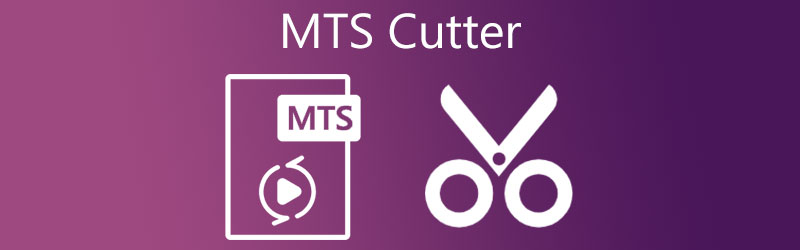
- Μέρος 1. Δωρεάν MTS Video Cutters
- Μέρος 2. Ο πιο επαγγελματικός βιντεοκόφτης MTS
- Μέρος 3. Συχνές ερωτήσεις σχετικά με τα βίντεο κοπής
Μέρος 1. Δωρεάν MTS Video Cutters
1. VLC
Εκτός από το ότι είναι ένα πρόγραμμα αναπαραγωγής πολυμέσων, το VLC είναι επίσης ένα εξαιρετικό εργαλείο για την επεξεργασία βίντεο, ειδικά όταν χρειάζεται να κόψετε απλά βίντεο κλιπ. Το καλύτερο μέρος είναι ότι είναι ένα εντελώς δωρεάν πρόγραμμα και προσφέρει συμβατότητα με όλα τα κύρια λειτουργικά συστήματα για μια εξαιρετική εμπειρία χρήστη. Το εργαλείο μπορεί να σας βοηθήσει να κόψετε, να περικόψετε, να περιστρέψετε και να μετατρέψετε βίντεο στην επιθυμητή μορφή. Ακολουθήστε τα παρακάτω βήματα εάν επιλέξετε να χρησιμοποιήσετε αυτόν τον κόφτη βίντεο MTS για τις εργασίες κοπής βίντεο.
Βήμα 1. Κατεβάστε και εγκαταστήστε το πρόγραμμα αναπαραγωγής πολυμέσων VLC στη συσκευή σας και ανοίξτε το.
Βήμα 2. Εισαγάγετε το βίντεο MTS που θέλετε να κόψετε και ανοίξτε τις επιλογές κοπής μεταβαίνοντας στο Προβολή > Σύνθετα στοιχεία ελέγχου. Θα πρέπει να δείτε ένα νέο σύνολο λειτουργιών κάτω από το πρόγραμμα προβολής.
Βήμα 3. Τώρα, παίξτε το βίντεο. Στη συνέχεια, χτυπήστε το Ρεκόρ κουμπί στο μέρος όπου θέλετε να ξεκινήσετε την κοπή.
Βήμα 4. Τέλος, χτυπήστε Παύση μια φορά το Παιχνίδι κεφαλής φτάνει στο σημείο που θέλετε να τερματίσετε την κοπή. Μπορείτε να βρείτε το βίντεο στο Βίντεο φάκελο σας Εξερεύνηση αρχείων.
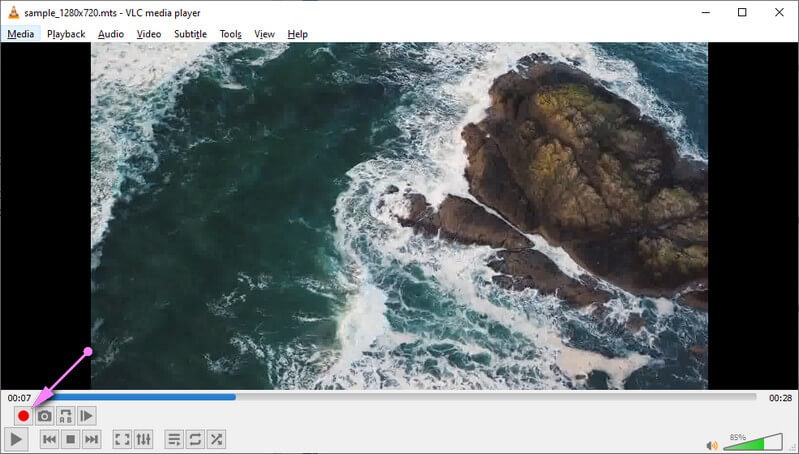
2. QuickTime Player
Η κοπή ή η περικοπή βίντεο μπορεί επίσης να γίνει γρήγορα με το QuickTime Player. Αυτό γίνεται ρητά για Macintosh. Επίσης, είναι ενσωματωμένο σε υπολογιστές Mac, επομένως θεωρούμε ότι είναι ένα MTS cutter χωρίς λήψη. Αυτό το εργαλείο χρησιμοποιεί ρυθμιστικά για να επιλέξει συγκεκριμένα μέρη του βίντεο που πρέπει να κόψετε. Επιπλέον, σας δίνει τη δυνατότητα να αποθηκεύσετε το βίντεο σε πολλές αναλύσεις που υποστηρίζουν έως και 1080p. Από την άλλη πλευρά, εδώ είναι η οδηγία για τη χρήση του εργαλείου.
Βήμα 1. Αναζητήστε το QuickTime Player στον υπολογιστή Mac σας και ξεκινήστε το.
Βήμα 2. Μόλις εκτελεστεί το πρόγραμμα, κάντε κλικ στο Αρχείο επιλογή και επιλέξτε Ανοιγμα αρχείου από το μενού για να επιλέξετε το βίντεο MTS που θέλετε να κόψετε.
Βήμα 3. Τώρα, επιλέξτε Επεξεργασία από το μενού και επιλέξτε Τακτοποίηση. Στη συνέχεια, μπορείτε να προσαρμόσετε τις γραμμές έναρξης και λήξης κομματιού για να κόψετε μόνο το τμήμα που θέλετε από την εγγραφή ή το βίντεο.
Βήμα 4. Χτύπα το Τακτοποίηση πατήστε στη συνέχεια και εξάγετε το περικομμένο βίντεο.
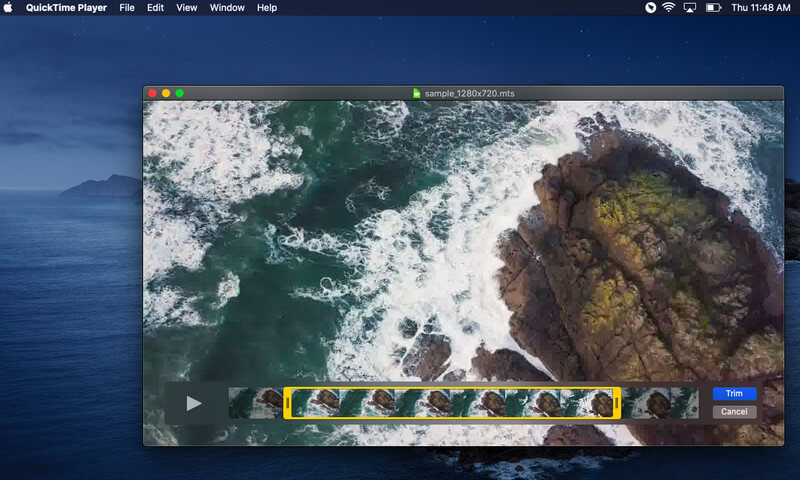
3. Clideo
Το Clideo, ως διαδικτυακό εργαλείο, είναι ίσως ένα βολικό εργαλείο για πολλούς. Δεν χρειάζεται να εγκαταστήσετε πρόσθετα προγράμματα και μπορείτε να επεξεργαστείτε και να κόψετε βίντεο δωρεάν. Υπάρχουν επίσης δείκτες για να απομονώσετε γρήγορα το τμήμα του βίντεο που θέλετε να αποθηκεύσετε ή να αφαιρέσετε. Ανακαλύψτε περισσότερα από αυτό το πρόγραμμα διαβάζοντας πώς να χειρίζεστε αυτό το πρόγραμμα κοπής βίντεο MTS στο διαδίκτυο.
Βήμα 1. Ανοίξτε οποιοδήποτε διαθέσιμο πρόγραμμα περιήγησης στον υπολογιστή σας, επισκεφτείτε τον ιστότοπο του Clideo και επιλέξτε το Αποκοπή βίντεο επιλογή από τα εργαλεία.
Βήμα 2. Κάντε κλικ στο Επιλέξτε το αρχείο κουμπί ή ανεβάστε βίντεο MTS από το Dropbox ή το Drive κάνοντας κλικ στο αναπτυσσόμενο κουμπί.
Βήμα 3. Μετά την εισαγωγή του επιλεγμένου βίντεο MTS, επιλέξτε το τμήμα του βίντεο που θέλετε να διατηρήσετε ή να διαγράψετε.
Βήμα 4. Τώρα, βάλτε το Εξαγωγή κουμπί για να αποθηκεύσετε το αρχείο και να το κατεβάσετε στην τοπική σας μονάδα δίσκου.
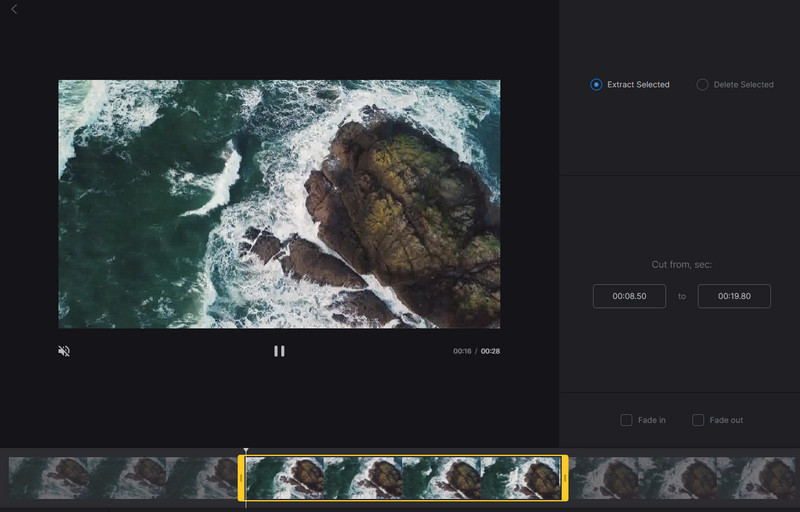
4. Aconvert
Ένα άλλο διαδικτυακό εργαλείο κοπής MTS που μπορείτε να χρησιμοποιήσετε είναι το Aconvert. Δεν απαιτείται εγγραφή για την πλήρη χρήση της υπηρεσίας. Αυτό σας δίνει τη δυνατότητα να κόψετε τα ανεπιθύμητα μέρη της εγγραφής βίντεο. Εκτός από αυτό, μπορείτε να συγχωνεύσετε, να περιστρέψετε, να περικόψετε και να μετατρέψετε αρχεία βίντεο με αυτό το εργαλείο. Παρακάτω είναι οι οδηγίες για το πώς να κόψετε βίντεο χρησιμοποιώντας αυτό το πρόγραμμα.
Βήμα 1. Απλώς εκκινήστε το Aconvert και μεταβείτε στο βίντεο ενότητα στο μενού της αριστερής πλευράς.
Βήμα 2. Στο επάνω μενού, κάντε κλικ στο Τομή επιλογή. Στη συνέχεια, κάντε κλικ Επιλέξτε το αρχείο για να φορτώσετε το βίντεο MTS.
Βήμα 3. Στη συνέχεια, ορίστε τη θέση έναρξης και τη διάρκεια σύμφωνα με τις ανάγκες σας.
Βήμα 4. Μετά από αυτό, χτυπήστε το υποβάλλουν κουμπί για να ξεκινήσει η επεξεργασία του βίντεο. Μπορείτε να κατεβάσετε το περικομμένο βίντεο από τα αποτελέσματα εξόδου στο κάτω μέρος της σελίδας.
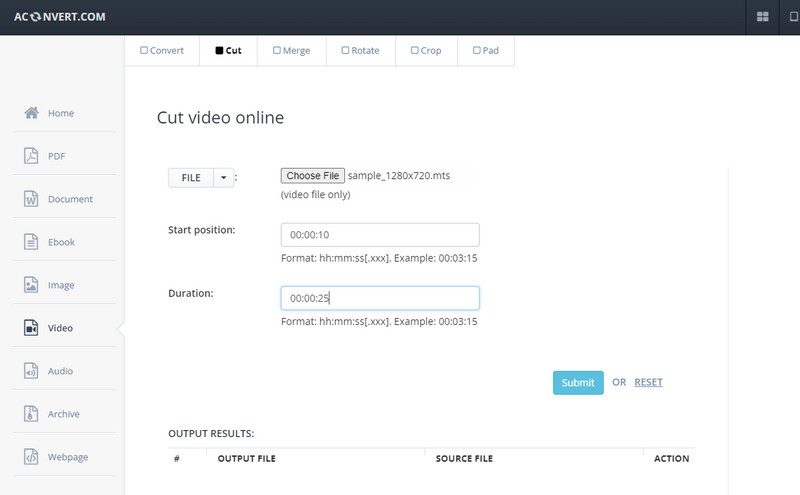
Μέρος 2. Ο πιο επαγγελματικός βιντεοκόφτης MTS
Μετατροπέας βίντεο Vidmore είναι μια επαγγελματική και κορυφαία εφαρμογή για επεξεργασία βίντεο. Διαθέτει σχεδόν όλες τις δυνατότητες για την παραγωγή ποιοτικών βίντεο για διάφορους σκοπούς. Αυτό το εργαλείο μπορεί να χωρίσει τα βίντεο MTS στα επιθυμητά τμήματα βίντεο. Επίσης, μπορείτε να επιλέξετε να αποκόψετε τα άσχετα μέρη του βίντεό σας MTS χωρίς συμβιβασμούς στην ποιότητα. Για ακριβή κοπή, μπορείτε να εισαγάγετε την ακριβή χρονική διάρκεια.
Ένα άλλο χαρακτηριστικό που είναι κάτι που πρέπει να περιμένουμε είναι ο μετατροπέας του. Με αυτό, μπορείτε να μετατρέψετε το βίντεό σας MTS σε οποιαδήποτε μορφή βίντεο. Έτσι, σε περίπτωση που θέλετε να παίξετε το βίντεο MTS σε άλλες συσκευές αναπαραγωγής και η συσκευή σας δεν υποστηρίζει τη μορφή, ο μετατροπέας είναι η τέλεια λύση για αυτό. Χωρίς περαιτέρω συζήτηση, ελέγξτε τα παρακάτω βήματα για να μάθετε πώς να χρησιμοποιείτε αυτό το φανταστικό τρίμερ MTS.
Βήμα 1. Εκτελέστε το MTS Video Trimmer
Αρχικά, κατεβάστε το πρόγραμμα αποκτώντας το κατάλληλο πρόγραμμα εγκατάστασης για το λειτουργικό σύστημα του υπολογιστή σας. Απλώς επιλέξτε ένα από τα ΔΩΡΕΑΝ Λήψη παρέχονται κουμπιά. Εγκαταστήστε και ξεκινήστε το πρόγραμμα.
Βήμα 2. Φορτώστε ένα βίντεο MTS
Χτύπα το Συν σύμβολο για να φορτώσετε το βίντεο MTS που πρέπει να κόψετε. Ένας άλλος τρόπος για να ανεβάσετε το επιλεγμένο βίντεο είναι χρησιμοποιώντας τη δυνατότητα μεταφοράς και απόθεσης του προγράμματος.
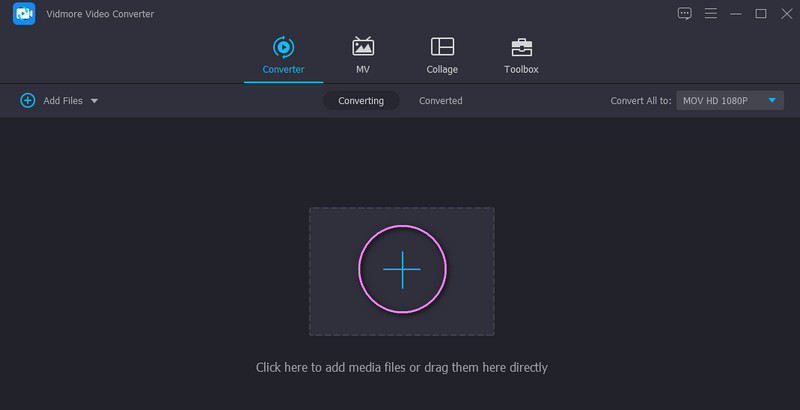
Βήμα 3. Κόψτε το βίντεο MTS
Κάντε κλικ στο κουμπί Αποκοπή από τη μικρογραφία του βίντεο και θα φτάσετε στη διεπαφή επεξεργασίας. Μπορείτε να μετακινήσετε τις λαβές ή να εισαγάγετε τη χρονική διάρκεια για την κοπή. Εάν θέλετε, μπορείτε επίσης να κάνετε κλικ στο Γρήγορη διάσπαση κουμπί στην αριστερή πλευρά για να χωρίσετε το βίντεο σε τμήματα. Κάντε κλικ Σώσει για την εφαρμογή των αλλαγών.
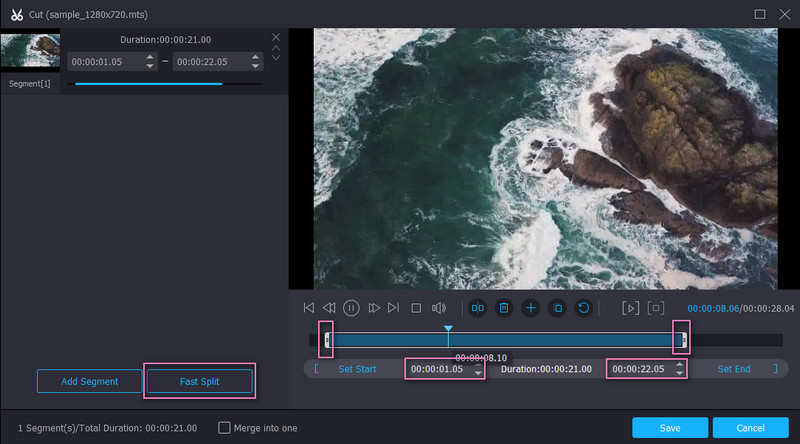
Βήμα 4. Αποθηκεύστε το κομμένο MTS
Μόλις τελειώσετε, μπορείτε να αποθηκεύσετε την τελική έκδοση του βίντεο. Για να το κάνετε αυτό, επιλέξτε την κατάλληλη μορφή για το βίντεο μεταβαίνοντας στο Προφίλ μενού. Μπορείτε να διατηρήσετε την ίδια μορφή ή να την αλλάξετε σε άλλη. Στη συνέχεια, χτυπήστε το Μετατροπή όλων κουμπί για την επεξεργασία του αρχείου. Θα λάβετε την έξοδο βίντεο από έναν φάκελο μόλις ολοκληρωθεί.
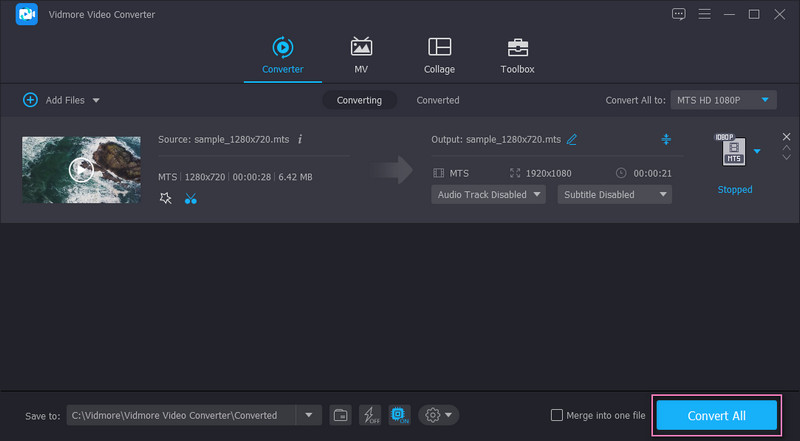
Μέρος 3. Συχνές ερωτήσεις σχετικά με τους κόφτες MTS
Τι είναι ένα αρχείο βίντεο MTS;
Τα αρχεία βίντεο MTS έχουν σχεδιαστεί κυρίως για εγγραφή ψηφιακής κάμερας και αναπαραγωγή βίντεο υψηλής ευκρίνειας. Ιδρύθηκε και παρήχθη από την Panasonic και τη Sony Corporation.
Είναι το MTS καλύτερο από το MP4;
Το MTS είναι αναμφίβολα βασιλιάς όσον αφορά την ποιότητα βίντεο. Το μόνο μειονέκτημα είναι ότι καταναλώνει περισσότερο χώρο στη μνήμη, σε αντίθεση με το MP4 που είναι μικρότερο σε μέγεθος αρχείου λόγω της συμπιεσμένης φύσης του. Επιπλέον, μπορείτε να περιμένετε ότι το MP4 μπορεί να αναπαραχθεί στις περισσότερες συσκευές αναπαραγωγής πολυμέσων και πλατφόρμες.
Πώς να συγχωνεύσω αρχεία MTS;
Για τη συγχώνευση πολλών αρχείων βίντεο MTS, το Vidmore Video Converter μπορεί να σας βοηθήσει πολύ. Απλώς μεταφορτώστε όλα τα βίντεό σας στο MTS και βάλτε ένα σημάδι επιλογής στην επιλογή Συγχώνευση σε ένα αρχείο για να ενεργοποιήσετε αυτήν την επιλογή. Μετά από αυτό, θα πρέπει να λάβετε την έξοδο με όλα τα βίντεο συγχωνευμένα σε ένα αρχείο.
συμπέρασμα
Ολα τα δωρεάν κόφτης MTS Τα εργαλεία που αναφέρονται σε αυτό το περιεχόμενο μπορούν να σας βοηθήσουν να περικόψετε βίντεο MTS. Επιπλέον, μπορείτε να πραγματοποιήσετε κοπή βίντεο με δωρεάν λογισμικό, διαδικτυακά και ένα εργαλείο επιτραπέζιου υπολογιστή. Για να επιλέξετε το καλύτερο, το Vidmore Video Converter είναι το προτεινόμενο εργαλείο. Είναι γεμάτο με πολύτιμα χαρακτηριστικά που μπορείτε να χρησιμοποιήσετε για τις παρούσες και τις μελλοντικές σας ανάγκες.
Συμβουλές βίντεο


